Když budete hledat bezplatný, ale kvalitní online screen recorder, jistě narazíte na ShowMore screen recorder. ShowMore umožňuje nahrávat obrazovku i video z webové kamery. Kromě toho můžete nahrávat zvuk systému a mikrofonu jednotlivě i současně. Není tedy potřeba instalovat na váš počítač vyhrazený záznamník obrazovky. Záznam obrazovky ShowMore můžete spustit kdykoli budete chtít z jeho oficiálních stránek.
Showmore je důvěryhodná značka s více než 10 letou přítomností na trhu. Můžete se tedy na produkt spolehnout a mít jistotu, že vaše nahrané video nebude sdíleno s třetími stranami. Počínaje tvorbou vzdělávacích a školicích videí až po nahrávání online videí pro zábavu, záznamník ShowMore slouží všem účelům. Ale opravdu stojí za stažení Screen Recorder ShowMore? Zjistěte všechny podrobnosti, které potřebujete vědět, z naší recenze záznamníku obrazovky ShowMore.
1. Klíčové vlastnosti programu ShowMore Screen Recorder
Než se pustíte do stažení nahrávání obrazovky ShowMore, měli byste si být vědomi klíčových funkcí, které ShowMore nabízí. Můžete pochopit, zda má videorekordér všechny funkce, které hledáte. Pokud jste s funkcemi spokojeni, můžete si stáhnout záznamník obrazovky a začít jej používat pro svůj účel. V opačném případě jsme pro vaši úvahu také uvedli nejlepší alternativu k rekordéru ShowMore. Zde jsou klíčové funkce, na které je třeba dávat pozor.
Nahrávání – Můžete nahrávat obrazovku i webovou kameru. Podobně můžete nahrávat zvuk z různých zdrojů. To znamená, že můžete nahrávat systémový zvuk i zvuk z externího mikrofonu. Zvuk můžete nahrávat jednotlivě i současně.
Rozměry nahrávání – Jednou z klíčových funkcí rekordéru ShowMore je to, že vám umožňuje vybrat si z různých rozměrů nahrávání obrazovky. Pro záznam obrazovky vašeho iPhonu i iPadu jsou k dispozici některé přednastavené rozměry. Téměř neexistují online rekordéry, které by měly rozměry chytrých telefonů nebo tabletů. ShowMore tedy můžete používat i na mobilních zařízeních.
Přizpůsobení – ShowMore vám umožňuje změnit všechny různé parametry videa počínaje datovým tokem a snímkovou frekvencí až po kodek a dokonce i kvalitu zvuku. Můžete také zobrazit hranice nahrávání a vybrat si z různých stylů myši. Navíc si můžete vybrat z různých dostupných formátů výstupních video souborů.
Kreslení v reálném čase – ShowMore vám poskytuje panel nástrojů se základními možnostmi kreslení, které můžete používat v reálném čase při nahrávání videa. Proto je velmi užitečné označovat a zvýraznit cokoli při překódování vysvětlujících, informativních a instruktážních videí. Během nahrávání můžete také přidat text na obrazovku. Kromě toho můžete přidat zdroj z webové kamery v reálném čase na obrazovku, kdykoli budete chtít.
Uživatelské rozhraní – Uživatelské rozhraní je čisté a minimalistické. Dodává se ve formě widgetu nebo panelu nástrojů se všemi ovládacími prvky pro okamžité zahájení nahrávání. Rozhraní je intuitivní a můžete jej ovládat bez předchozích znalostí. Proto je vhodný pro začátečníky. Ve skutečnosti můžete použít klávesové zkratky k provádění operací nahrávání obrazovky.
2. Jak stáhnout a nahrát obrazovku pomocí programu ShowMore Recorder?
Přestože se jedná o online záznamník obrazovky, musíte si stáhnout a nainstalovat webový spouštěč, abyste mohli spustit online záznamník obrazovky ShowMore na jeho oficiálních stránkách. Jeho webový spouštěč však neovlivňuje výkon systému ve srovnání se speciálním softwarem pro nahrávání obrazovky. Zde jsou kroky pro stažení záznamníku obrazovky ShowMore a jak jej použít k záznamu obrazovky.
Krok 1:Otevřete webový prohlížeč a navštivte „showmore.com“.
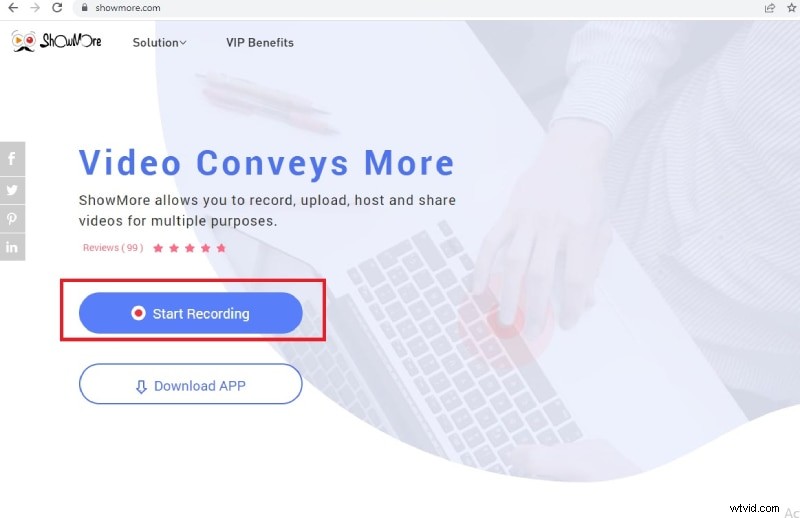
Krok 2:Klikněte na tlačítko Start Recording a webový spouštěč se stáhne.
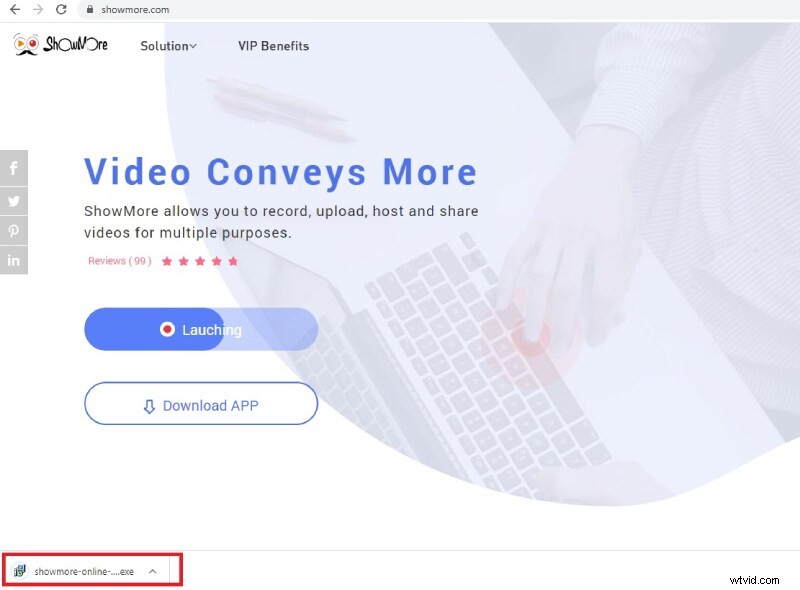
Krok 3:Nainstalujte webový spouštěč a poté se vraťte do webového prohlížeče a znovu klikněte na tlačítko Spustit nahrávání.
Krok 4:Na obrazovce by se měl otevřít záznamník obrazovky ShowMore. Vyberte oblast obrazovky nahrávání a kliknutím na ikonu Record spusťte nahrávání.
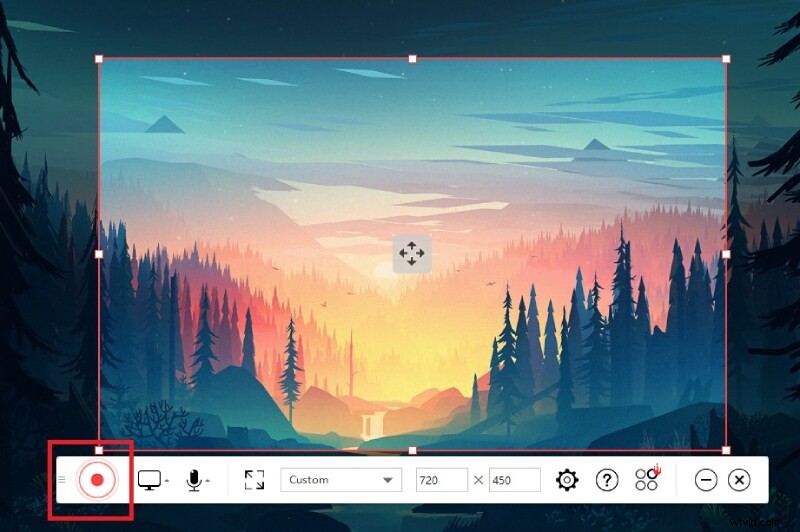
Krok 5:Zobrazí se zpráva „Jste připraveni?“. Připravte si obrazovku a klikněte na tlačítko OK. Po několika sekundách vyrovnávací paměti se spustí nahrávání.
Krok 6:Kliknutím na tlačítko Pozastavit a poté na ikonu zaškrtnutí zastavíte nahrávání. Nahrané video se uloží do cílové složky a video se začne přehrávat na obrazovce.

3. Výhody a nevýhody ShowMore Recorder
Je čas na recenzi záznamníku obrazovky ShowMore. Měli byste porozumět silným a slabým stránkám online rekordéru, abyste se mohli jasně rozhodnout, zda jej nainstalovat, nebo se rozhodnout pro lepší alternativu. Zde jsou výhody a nevýhody ShowMore Recorder, kterých byste si měli být vědomi.
Klady –
Zcela zdarma k použití bez vodoznaku.
Nahrávejte obrazovku i webovou kameru se zvukem systému a mikrofonu.
Přizpůsobte oblast nahrávací obrazovky podle požadavků.
Různé přizpůsobitelné konfigurace a klávesové zkratky
Různé výstupní formáty souborů a snadná obsluha.
Dostupné možnosti kreslení a přidávání textu v reálném čase.
Nevýhody –
Není k dispozici žádná možnost úpravy videa.
Selhání při nahrávání špičkových her a videí.
4. Nejlepší alternativy k ShowMore Recorder
Nedostatek možností úprav je velkým problémem, když používáte jakýkoli záznamník obrazovky. Je to proto, že ve videu budou některé části, kde bude před zveřejněním videa vyžadována základní úprava. Pokud zjistíte, že záznamník obrazovky ShowMore není z jakéhokoli důvodu vhodný pro váš účel, zde je nejlepší alternativa, kterou můžete vyzkoušet.
Filmora:
Wondershare Filmora je nejlepší alternativou k rekordéru ShowMore. Jedná se o prémiový videorekordér s profesionálním editorem videa. Navzdory tomu, že se jedná o profesionální software, se Filmora velmi snadno používá, a proto je stejně populární mezi začátečníky i profesionály. Můžete nahrávat obrazovku i webovou kameru a zvuk z různých zdrojů. Zvládne všechny typy nahrávání bez snížení výkonu. Zde jsou klíčové funkce Filmory.
-
Nahrávejte obrazovku i webovou kameru v režimu PiP.
-
Nahrajte zvuk systému i zvuk externího mikrofonu.
-
Podle potřeby změňte různá nastavení nahrávání videa.
-
Okamžitě upravte nahrané video jako profesionál.
-
Přidejte animace, prvky a také zvukové efekty.
-
Importujte různé typy souborů a přidejte je k nahranému videu.
-
Exportujte upravené video do různých formátů souborů.
-
Intuitivní uživatelské rozhraní a žádný problém s výkonem.
Nvidia ShadowPlay
Uvedli jsme, že záznamník ShowMore není dost dobrý pro záznam hry. Pokud hledáte specializovaný software pro nahrávání obrazovky pro nahrávání hry, Nvidia ShadowPlay je nejlepší alternativou k rekordéru ShowMore. Kromě nahrávání vaší hry můžete sledovat okamžité opakování posledních 30 sekund vaší hry. Přehrání si můžete uložit a sdílet online pro krátké video. Zde jsou klíčové funkce Nvidia ShadowPlay.
-
Zaznamenejte si obrazovku a hraní v rozlišení 4K.
-
Nahrávejte obrazovku a webovou kameru se zvukem z různých zdrojů.
-
Okamžité přehrávání a záznam ve 4K a 60 FPS.
-
Zachycuje klíčové momenty a vytváří zvýrazněná videa.
-
Můžete pořizovat snímky obrazovky a vytvářet GIFy.
-
Živé vysílání vaší obrazovky na online platformách.
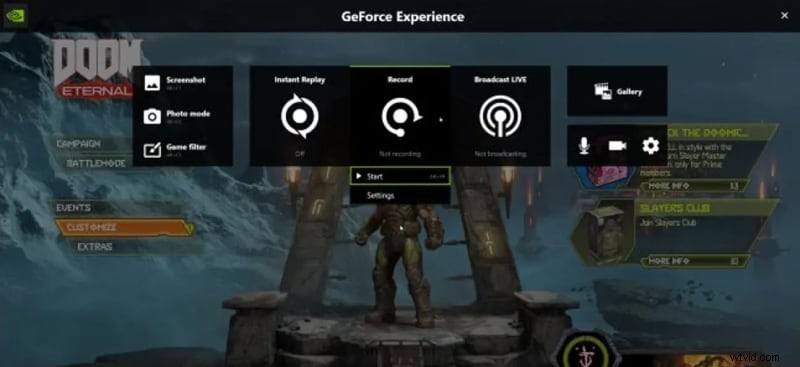
Screencastify
Pokud se chcete držet online rekordéru obrazovky, Screencastify je skvělá alternativa ShowMore Recorder. Screencastify přichází jako rozšíření prohlížeče a díky tomu je lepší než ShowMore. Důvodem je, že není třeba instalovat webový spouštěč a k rekordéru můžete získat okamžitý přístup z webového prohlížeče. Je perfektní, když chcete zachytit aktivity prohlížeče, aktivity na ploše a také video z webové kamery. Zde jsou klíčové funkce Screencastify.
-
Nahrávejte video z prohlížeče, počítače a webové kamery.
-
Nahrávejte zvuk mikrofonu i systémový zvuk.
-
Dostupné možnosti kreslení v reálném čase.
-
Jsou k dispozici základní možnosti úprav.
-
Nahrajte na Disk Google a sdílejte odkaz okamžitě.
-
Velmi jednoduché a snadné uživatelské rozhraní.
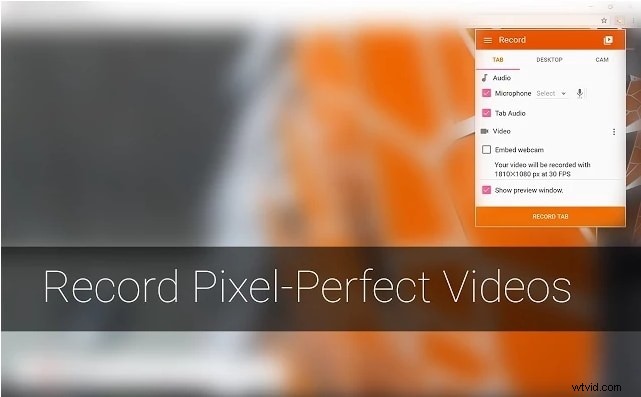
Závěr
Abychom pro vás shrnuli recenzi Screen Recorder ShowMore, je to vynikající bezplatný online rekordér obrazovky bez jakéhokoli vodoznaku. Není však k dispozici žádná možnost úpravy videa a není vhodný pro nahrávání špičkových her. Navrhli jsme lepší alternativy, jako je online záznamník rozšíření prohlížeče Screencastify. Nejlepší alternativou je Wondershare Filmora, kde můžete nahrávat a také upravovat video jako profesionál.
